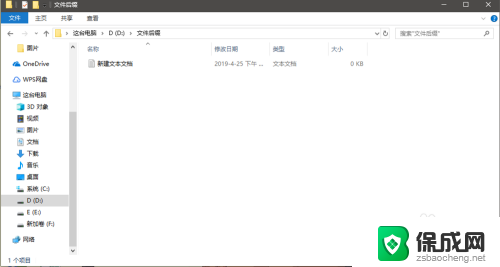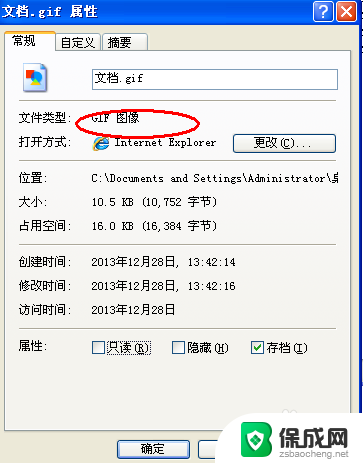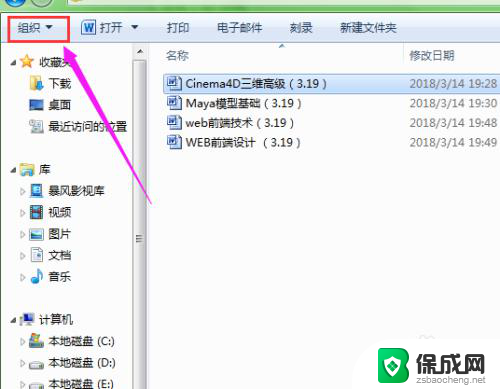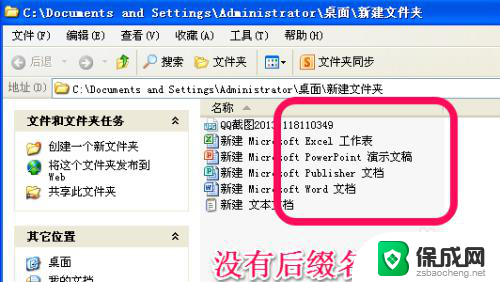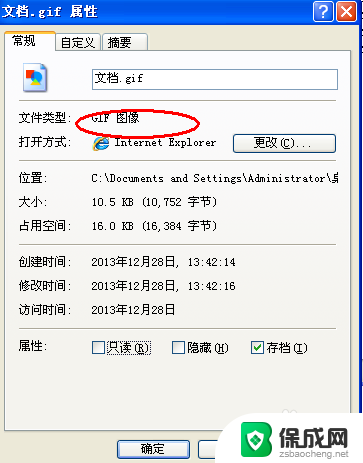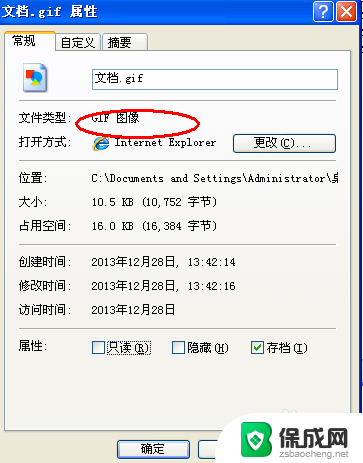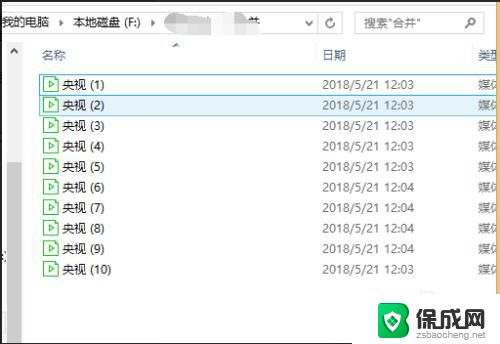电脑如何更改文件后缀名 电脑上修改文件后缀名的方法
在日常使用电脑的过程中,我们常常会遇到需要更改文件后缀名的情况,文件后缀名不仅能够帮助我们识别文件的类型,还可以影响文件在电脑中的打开方式和功能。很多人对于如何更改文件后缀名还存在一些困惑。本文将介绍一些简单易行的方法,帮助大家轻松修改文件后缀名,以便更好地满足个人需求和使用习惯。无论您是初次接触电脑还是有一定基础的用户,相信本文都能为您解决疑惑,让您能够熟练地进行文件后缀名的修改。
步骤如下:
1.第一步:打开文件夹
如图所示,有这些文件。我们要把它改成其他格式的文件类型。
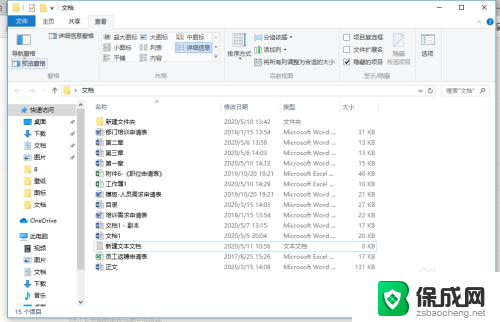
2.第二步:勾选【文件扩展名】
1.在文件夹,点击【查看】;
2.勾选【文件扩展名】,如图所示。
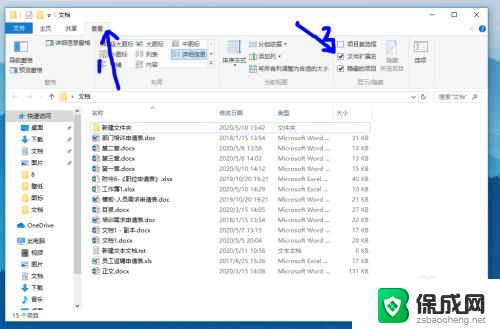
3.第三步:点击重命名
1.上一部操作之后就能显示文件的后缀了;2.直接点击相应文件,鼠标右击,选择【重命名】,如图所示。
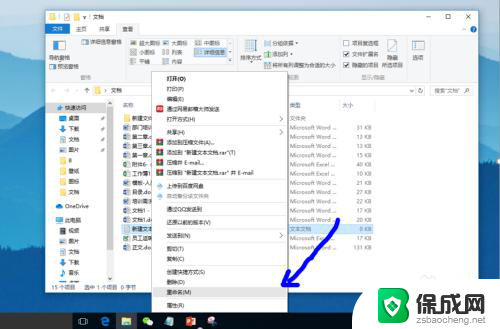
4.第四步:修改后缀名
1.修改文件的后缀名为自己想要的类型;
2.如图所示,把记事本.txt更改为.bat格式;
3.在确定即可。
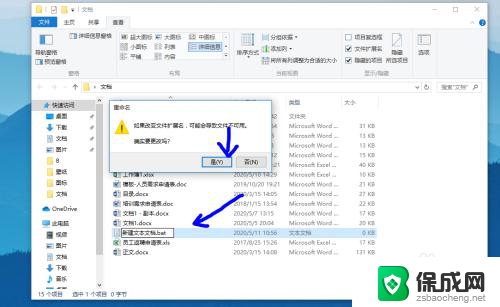
5.第五步:其他文件修改后缀名
1.如上步骤所示,直接点击文件,鼠标右击,选择【重命名】;
2.修改文件后缀即可。
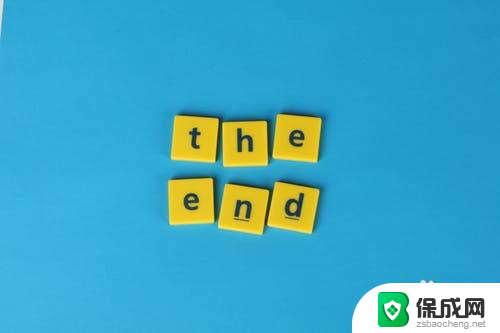
以上是关于如何更改文件后缀名的全部内容,如果你遇到相同的情况,请参照本文的方法来处理,希望对大家有所帮助。